win10电脑中的剪贴板历史记录功能如何设置开启
我们的win10电脑中,有一个剪贴板历史记录功能,可以记录我们之前复制和粘贴的一些记录,今天就跟大家介绍一下win10电脑中的剪贴板历史记录功能如何设置开启的具体操作步骤。
1. 首先打开电脑,进入桌面。

2. 点击左下角的开始图标,在打开的开始菜单中,点击左侧的齿轮图标,进入设置。
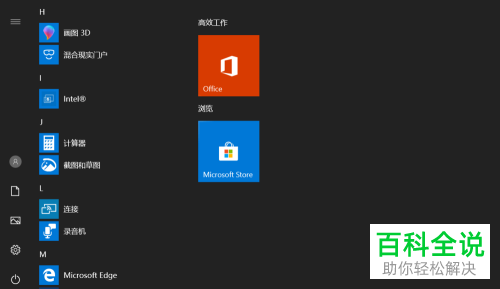
3. 如图,我们就打开了Windows 设置页面,点击上方的系统选项。
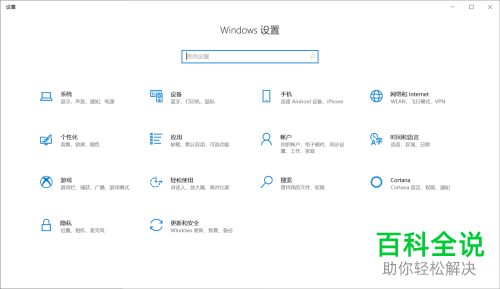
4. 如图,我们就打开了系统设置的页面。
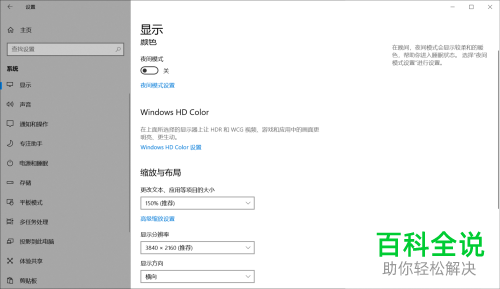
5. 在页面左侧点击剪贴板选项,右侧就会显示剪贴板的相关设置。

6. 找到右侧的剪贴板历史记录选项,将其下方的开关打开即可。
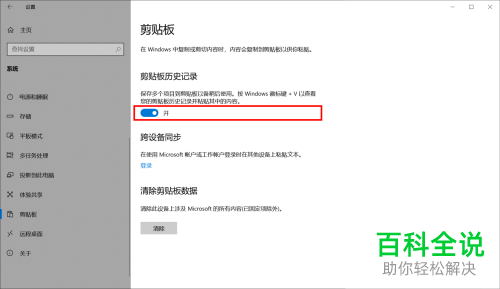
以上就是win10电脑中的剪贴板历史记录功能如何设置开启的具体操作步骤。
赞 (0)

